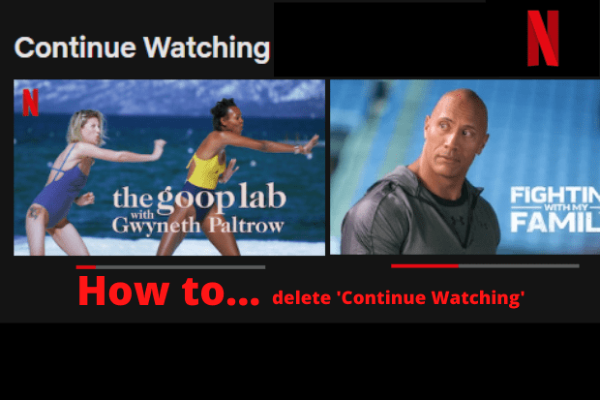
Netflix เต็มไปด้วยคุณสมบัติที่มุ่งปรับปรุงประสบการณ์การรับชม โดยหนึ่งในรายการที่มีประโยชน์ที่สุดคือรายการ 'รับชมต่อ'
โฆษณา
แถบนี้ในหน้าแรกของ Netflix จะบันทึกรายการและภาพยนตร์ที่คุณกำลังดำเนินการ และจดบันทึกตำแหน่งที่คุณหยุดดู เพื่อให้คุณสามารถเลือกตำแหน่งที่คุณทิ้งไว้ได้อย่างง่ายดาย
แม้ว่ารายการ 'ดูต่อ' จะดีมากเมื่อคุณดูซีรีส์หรือตอนที่มีการปันส่วนในช่วงเวลาหนึ่ง แต่อาจเป็นอุปสรรคเมื่อคุณเลิกเล่นเนื้อหาไปครึ่งทาง
หากคุณไม่ต้องการได้รับการเตือนอย่างต่อเนื่องถึงความพยายามที่ล้มเหลวในการผ่าน Down to Earth ของ Zac Efron หรือคุณต้องการซ่อนความจริงที่ว่าคุณดูตอนพิเศษของ Unsolved Mysteries โดยไม่มีคู่ของคุณ เรามีวิธีแก้ปัญหาสำหรับคุณ
Netflix ได้เข้ามาช่วยเหลือใน ทวิตเตอร์ ด้วยการให้วิธีที่รวดเร็วและง่ายดายในการลบชื่อเรื่องออกจากแถว 'ดูต่อ' ผ่านมือถือของคุณและสำหรับทางเลือกอื่นในการแสดงรายการของคุณบนเดสก์ท็อป เราได้รวบรวมคำแนะนำทีละขั้นตอนเพื่อให้คุณทำอย่างถูกต้อง ที่.
หลายวิธีที่คุณสามารถลบรายการออกจากแถบ 'รับชมต่อ' บนมือถือหรือเดสก์ท็อปได้ อย่าลืมลงชื่อเข้าใช้บัญชีของคุณบนเดสก์ท็อป/เบราว์เซอร์เว็บไซต์ หรือแอปบนอุปกรณ์เคลื่อนที่!
บันทึก: คุณสามารถดำเนินการนี้ได้บนเดสก์ท็อปหรือแอปบนอุปกรณ์เคลื่อนที่เท่านั้น ไม่สามารถใช้ได้กับสมาร์ททีวีหรืออุปกรณ์สตรีมมิง นอกจากนี้ยังใช้ไม่ได้กับโปรไฟล์ของเด็ก
วิธีลบรายการจาก 'รับชมต่อ' บน Netflix
สำหรับมือถือ
เมื่อเร็วๆ นี้ Netflix ได้เผยแพร่คำแนะนำง่ายๆ บน Twitter สำหรับผู้ชมที่ต้องการล้างแถบ 'รับชมต่อ'
1. ตรวจสอบให้แน่ใจว่าคุณอยู่ในโปรไฟล์ที่ถูกต้อง
หากคุณแชร์บัญชี Netflix กับครอบครัวและ/หรือเพื่อนฝูง คุณไม่ต้องการลบความคืบหน้าของพวกเขาด้วยการแสดงโดยไม่ได้ตั้งใจเพราะอยู่ในโปรไฟล์ที่ไม่ถูกต้อง ดังนั้นตรวจสอบให้แน่ใจว่าคุณได้เลือกโปรไฟล์ของคุณเองโดยเลือกจากเมนูเพิ่มเติม
2. คลิกที่จุดสามจุดด้านล่างชื่อ
3. เลือก 'ลบออกจากแถว'
PSA: ตอนนี้คุณสามารถลบภาพยนตร์หรือซีรีส์ออกจากแถวดูต่อได้
— เน็ตฟลิกซ์ (@netflix) 14 กรกฎาคม 2020
⁰
บนอุปกรณ์มือถือของคุณ เพียงคลิกที่จุดสามจุดด้านล่างชื่อและเลือก ลบออกจากแถว pic.twitter.com/VycWTS2xks
วิธีทางเลือกสำหรับมือถือ
หากวิธีง่ายๆ ใช้ไม่ได้ผลด้วยเหตุผลบางประการ มีวิธีอื่นในการลบเนื้อหาออกจากแถว 'ดูต่อ'
1. ตรวจสอบให้แน่ใจว่าคุณอยู่ในโปรไฟล์ที่ถูกต้อง
หากคุณไม่ได้อยู่ในโปรไฟล์ของคุณเอง ให้สลับโดยใช้เมนูเพิ่มเติม
2. เปิดเมนูเพิ่มเติมและเลือกบัญชีเพื่อเปิดขึ้นในเว็บเบราว์เซอร์ของคุณ
เลื่อนลงมาและคุณจะเห็นการดูกิจกรรม – คลิกที่มัน
3. คุณจะเห็นรายการที่คุณดูตามลำดับ คลิก X เพื่อลบ
คุณจะเห็นวงกลมที่มีเส้นขีดข้างชื่อรายการหรือภาพยนตร์แต่ละรายการ เลือกรายการเหล่านี้เพื่อทำเครื่องหมายรายการที่คุณต้องการซ่อนจากรายการดูต่อ
4. ถ้าคุณไม่ต้องการให้รายการปรากฏในรายการดูต่อ ให้คลิกลบซีรีส์

ลบซีรีส์ใน Netflix
Netflixเมื่อคุณซ่อนตอนของละครทีวี คุณจะเห็นลิงก์ที่ให้คุณซ่อนทั้งซีรีส์ได้ หากต้องการซ่อนทุกอย่างในรายการ ให้เลื่อนลงแล้วคลิกซ่อนทั้งหมด
ดิสนีย์ หนังเรื่อง เซ็กส์
หมายเหตุ: อาจใช้เวลาถึง 24 ชั่วโมงในการลบออกในทุกแพลตฟอร์มเช่นโทรศัพท์ของคุณด้วย
5. กลับหน้าแรกของคุณ
รายการดูต่อไม่ควรแสดงซีรีส์หรือภาพยนตร์ที่คุณลบอีกต่อไป
สำหรับเดสก์ท็อป
1 คลิกที่ชื่อโปรไฟล์ของคุณที่มุมบนขวา
เลือกโปรไฟล์ที่คุณต้องการลบรายการ คุณสามารถเปลี่ยนในเมนูเพิ่มเติมได้หากคุณอยู่ในเมนูที่ไม่ถูกต้อง

คลิกที่โปรไฟล์ Netflix ของคุณ
Netflix2 คุณจะเห็นกิจกรรมการดู
ใกล้กับด้านล่างของหน้า คุณจะเห็นกิจกรรมการดู คลิกเลย
3. ขั้นตอนเหมือนกับกระบวนการมือถือจากที่นี่
ค้นหาซีรีส์หรือภาพยนตร์ที่คุณต้องการซ่อนจากรายการดูต่อ และเลือกแวดวง จะมีตัวเลือก 'ซ่อนซีรีส์หรือไม่' ที่ปรากฏขึ้น คุณยังสามารถเลื่อนลงไปที่ซ่อนทั้งหมด
วิธีดูเนื้อหาที่ซ่อนอยู่ใน Netflix
หากคุณเบื่อซีรีส์และภาพยนตร์ยอดนิยมบน Netflix แล้ว และกำลังมองหาเรื่องอื่นที่จะรับชม เรามี ซีรีส์ทาง Netflix ที่ดีที่สุด คู่มือหรือ หนังที่ดีที่สุดใน Netflix ตอนนี้
หากอย่างอื่นล้มเหลว คุณสามารถค้นหารายการและภาพยนตร์ที่ซ่อนอยู่โดยใช้รหัสลับของ Netflix
โฆษณากำลังมองหาสิ่งที่จะดู? ดูคู่มือทีวีของเรา